Het kan zijn dat u MySQL opnieuw op uw Mac wilt installeren of misschien zelfs een andere versie wilt krijgen, wat de reden ook is, u moet MySQL verwijderen. Er zijn een paar stappen die u moet nemen om dit te doen verwijder MySQL op Mac. Een app verwijderen van Mac lijkt een beetje intimiderend te zijn voor mensen die niet al te technisch onderlegd zijn of veel ervaring hebben met Mac. Als u echter dit artikel over het verwijderen van MySQL op Mac volgt, zou u niet al te veel problemen moeten hebben bij het verwijderen van MySQL van uw Mac.
TIPS:
ArtikelgidsDe snelste en gemakkelijkste manier om MySQL op Mac te verwijderenMySQL handmatig van Mac verwijdereneindconclusie
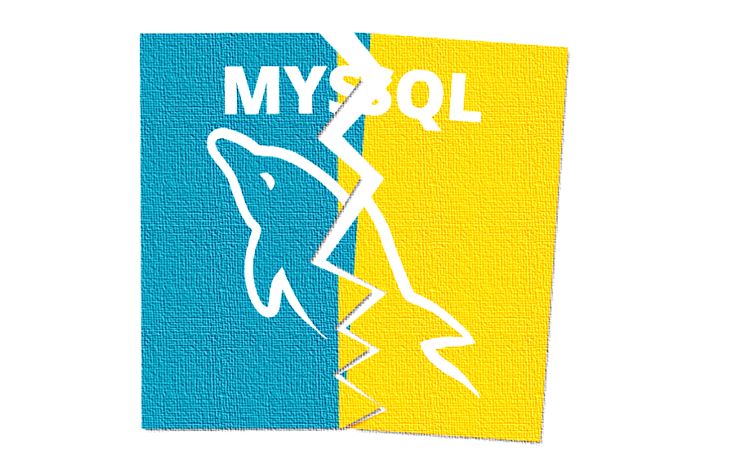
De snelste en gemakkelijkste manier om MySQL op Mac te verwijderen
Hoe verwijder ik MySQL op een Mac? Om te beginnen met uw opties, is de beste optie om te gebruiken PowerMyMac om MySQL te verwijderen. Dit maakt het proces heel eenvoudig met slechts een paar muisklikken.
Het is ook goed om op te merken dat PowerMyMac een geweldig hulpmiddel is om u te helpen uw Mac te onderhouden en dat het speciaal is ontworpen om uw Mac goed en foutloos te laten werken. Om apps correct te verwijderen (in dit geval MySQL), volgt u deze stappen om het gemakkelijk en pijnloos te maken:
- Download en installeer PowerMyMac. (Klik met de rechtermuisknop op het PKG-bestand en start het installatieproces.)
- Open het programma en je ziet direct de actuele status van je Mac.
- Op de hoofdpagina ziet u verschillende opties die de gezondheid van uw Mac kunnen behouden. Kies voor nu de Uninstaller.
- aftasten je Mac om alle apps op je Mac te controleren.
- Nadat de lijst is weergegeven, zoekt u naar MySQL tussen de resultaten.
- Selecteer MySQL en de meerdere bestanden die ermee verband houden.
- Klik op de Schoon knop om MySQL te verwijderen. Als het voorbij is, staat MySQL nu niet meer op je Mac.

PowerMyMac heeft een nogal moeilijk proces heel gemakkelijk en efficiënt gemaakt, het kan worden gebruikt door veteranen en mensen die niet al te goed thuis zijn in het gebruik van Macs.
MySQL handmatig van Mac verwijderen
MySQL is een beetje uniek, om met succes te verwijderen en misschien MySQL opnieuw installeren u moet eerst de terminal openen om het verwijderingsproces te voltooien. In tegenstelling tot andere programma's waarbij je het programma gewoon naar de prullenbak kunt slepen en verwijderen, werkt MySQL niet op die manier. Overigens laat het verwijderen van andere programma's met behulp van de sleepmethode ook veel bestanden achter op de Mac, wat ruimte in beslag neemt en dat wil je op de lange termijn absoluut niet.
Om MySQL te verwijderen, moet u de terminal openen om deze volledig van uw Mac te verwijderen. Volg deze stappen om MySQL op Mac handmatig te verwijderen:
Stap 1. Open de terminal
Stap 2. Typ de opdracht in sudo rm /usr/local/mysql, wordt mogelijk om uw beheerderswachtwoord gevraagd
Stap 3. Voer deze opdrachten in na de vorige:
sudo rm -rf /usr/local/var/mysqlsudo rm -rf /usr/local/mysql*sudo rm -rf /Library/StartupItems/MySQLCOMsudo rm -rf /Library/PreferencePanes/My*
Stap 4. Voer de laatste paar opdrachten in:
sudo rm -rf /Library/Receipts/mysql*sudo rm -rf /Library/Receipts/MySQL*sudo rm -rf /private/var/db/receipts/*mysql*
Dat zou zo ongeveer alles moeten voltooien wat u in de Terminal hoeft te doen om MySQL te verwijderen. Voor degenen die niet al te vertrouwd zijn met het gebruik van de Terminal, en dat zijn nogal wat mensen, lijkt dit misschien een te hoge en een beetje te ingewikkelde hindernis, maar helaas is dit een van de weinige methoden om MySQL op Mac handmatig te verwijderen zonder een Uninstaller zoals PowerMyMac te gebruiken.

eindconclusie
Nu u de twee methoden voor het verwijderen van MySQL tot uw beschikking heeft, kunt u nu een weloverwogen beslissing nemen over hoe u MySQL op Mac wilt verwijderen. De handmatige methode wordt voorgesteld aan degenen die bekend zijn met de terminal en gewend zijn om commando's in te voeren.
gebruik PowerMyMacwordt echter voor iedereen aanbevolen, omdat het over het algemeen een vrij gemakkelijke methode is. Wat je ook kiest, we hopen dat dit bericht je kan helpen de ongewenste app volledig te verwijderen en veel meer ruimte vrij te maken.




Edivaldo de Oliveira2023-02-04 03:51:27
Uitstekend artigo, helder en objectief. Parabenen!
Jérôme Toulouse2020-12-22 10:27:14
HYper gevaar van laisser des espaces dans vos lignes de commande !!!! Revoyer votre tuto immédiatement ! !!!!!!!!!!!!!!!!!!!!!!!!!!!! sudo rm /usr/local/mysql !!!!!!!!!!!!!!!!!!!!!!!!!!!! NE PAS METTRE D'ESPACE ENTRE / et usr !
iMyMac2020-12-22 20:16:44
Merci pour votre rappel, mais ya un problème avec document format, qui a été corrigé.
Alain2020-04-28 16:49:56
Bonjour, Merci beaucoup pour ces informations, que je vais mettre en pratique, car je voudrai reinstaller MySQL sur mon MAC, car n'ayant plus le mot de passe je n'arrive plus à me connecter sur le serveur. hartelijkheid.